今天CAD教程带来AutoCAD2013绘制正多边形。
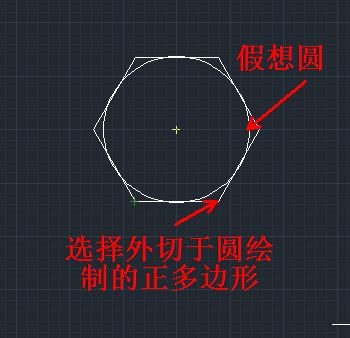
1.如果选择执行“内接于圆(I)”选项,AutoCAD2013提示:

指定圆的半径:
输入圆的半径后,AutoCAD2013会假设有一半径为输入值、圆心位于多边形中心的圆,并按照指定的边数绘制出与该圆内接的正多边形。
2.如果选择执行“外切于圆(C)”选项,AutoCAD2013同样提示:
指定圆的半径:
输入圆的半径后,AutoCAD2013会假设有一半径为输入值、圆心位于多边形中心的圆,并按照指定的边数绘制出与该圆外切的正多边形。
(2)边(E)

根据多边形某一条边的两个端点绘制正多边形。执行该选项,AutoCAD2013依次提示:
指定边的第一个端点:

指定边的第二个端点:

用户依次确定边的两端点后,AutoCAD2013以这两个点作为正多边形上一条边的两个端点,且按指定的边数绘制出正多边形。
注:通过“边(E)选项绘制正多边形时,AutoCAD2013总是从指定的第一端点向第二端点,沿逆时针方向绘制正多边形。
例如,已知有两个点,如果将这两个点作为正六边形一条边上的两个端点来绘正六边形,那么分别以不同的点作为第一、第二端点时,将会得到不同位置的六边形,如图:
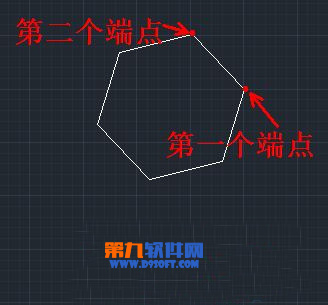
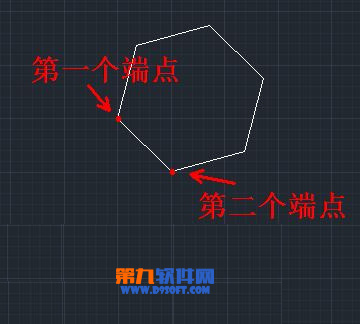
绘制正多边形:
1.选择AutoCAD2013工具栏上的矩形右侧的倒三角按钮 ,在弹出的菜单中选择“多边形”。或执行POLYGON命令。
2.输入侧面数:8
3.指定正多边形的中心点或[(E)]:(在绘图窗口适当位置用鼠标左键单击指定一点)
4. 输入选项[内接于圆(I)/外切与圆(C)]:I
5.指定圆的半径:500(对于八边形,其边长等于对应外接圆的半径)
AutoCAD2013绘制的八边正多边形:
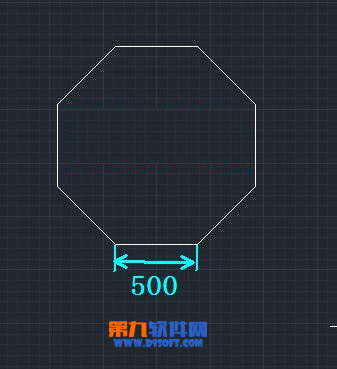
【AutoCAD教程 AutoCAD绘制正多边形教程】相关文章:
